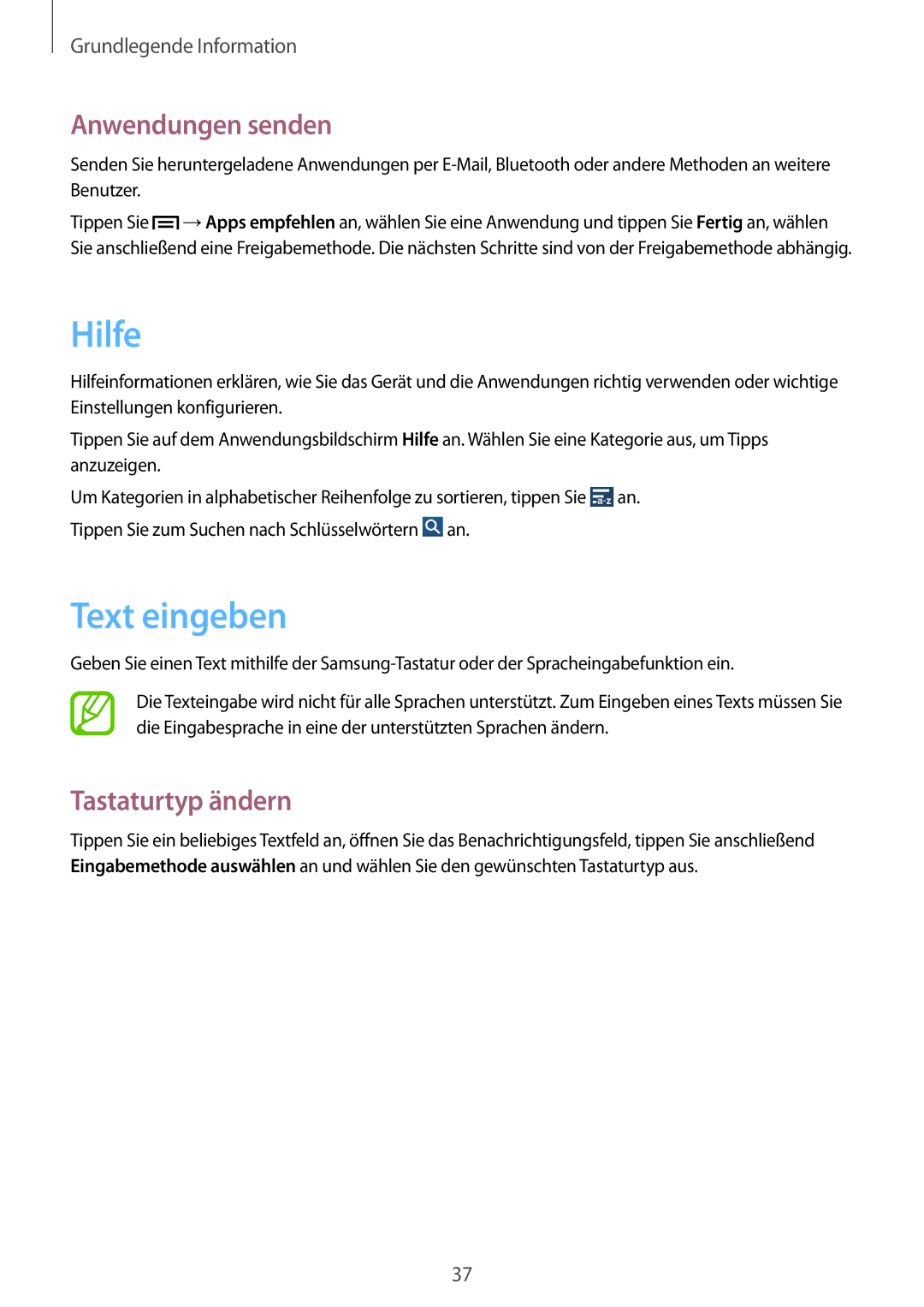Grundlegende Information
Anwendungen senden
Senden Sie heruntergeladene Anwendungen per
Tippen Sie ![]() →Apps empfehlen an, wählen Sie eine Anwendung und tippen Sie Fertig an, wählen Sie anschließend eine Freigabemethode. Die nächsten Schritte sind von der Freigabemethode abhängig.
→Apps empfehlen an, wählen Sie eine Anwendung und tippen Sie Fertig an, wählen Sie anschließend eine Freigabemethode. Die nächsten Schritte sind von der Freigabemethode abhängig.
Hilfe
Hilfeinformationen erklären, wie Sie das Gerät und die Anwendungen richtig verwenden oder wichtige Einstellungen konfigurieren.
Tippen Sie auf dem Anwendungsbildschirm Hilfe an. Wählen Sie eine Kategorie aus, um Tipps anzuzeigen.
Um Kategorien in alphabetischer Reihenfolge zu sortieren, tippen Sie ![]() an. Tippen Sie zum Suchen nach Schlüsselwörtern
an. Tippen Sie zum Suchen nach Schlüsselwörtern ![]() an.
an.
Text eingeben
Geben Sie einen Text mithilfe der
Die Texteingabe wird nicht für alle Sprachen unterstützt. Zum Eingeben eines Texts müssen Sie die Eingabesprache in eine der unterstützten Sprachen ändern.
Tastaturtyp ändern
Tippen Sie ein beliebiges Textfeld an, öffnen Sie das Benachrichtigungsfeld, tippen Sie anschließend Eingabemethode auswählen an und wählen Sie den gewünschten Tastaturtyp aus.
37